Windows10系统之家 - 安全纯净无插件系统之家win10专业版下载安装
时间:2019-03-18 16:45:41 来源:Windows10之家 作者:huahua
今天小编给大家详解win10系统中ps放大缩小快捷键教程。使用PS软件时,为了让图片处理得更加完美,我们经常需要将图片放大来处理,修改好之后又要缩小图片看下整体效果,你是否全面了解ps放大缩小快捷键呢?不了解的用户,请来看看ps放大缩小快捷键的详解吧。
使用PS处理图片可是个精细的活儿,为了更方便,快捷,很多用户常常会使用快捷键,如果能够使用快捷键进行放大和缩小,是不是就省事多了?那么放大缩小图片的快捷键是什么呢?不知道的用户还是有不少的,下面小编给大家详解win10系统中ps放大缩小快捷键教程。
ps放大缩小快捷键:
ps放大缩小快捷键之——以图像中心绽放
按下键盘上的CRTL+加号键图片以中心放大,
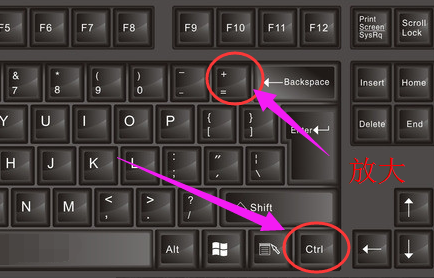
按下键盘上的CRTL+减号键图片以中心缩小。
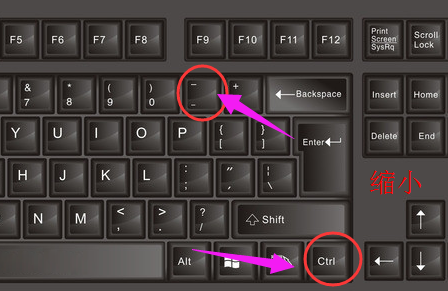
ps放大缩小快捷键之——局部放大#f#
按下键盘上的CTRL+空格键,鼠标指针显示为放大镜图标,按下鼠标左键并拖动来选择要放大的区域,
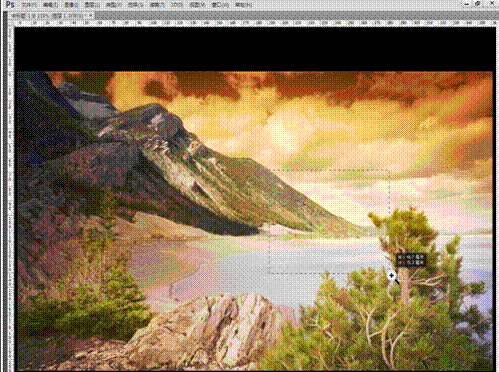
选定好要放大的区域后松开鼠标左键。
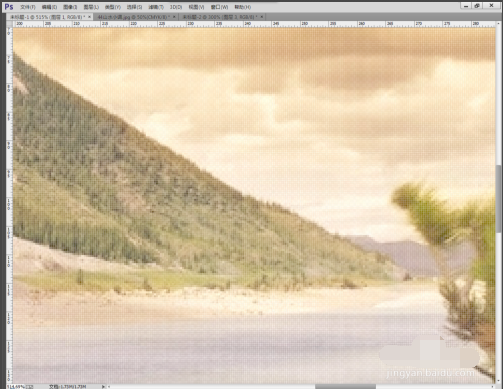
ps放大缩小快捷键之——以鼠标位置为中心放大缩小
按下键盘上的CTRL+空格键,鼠标指针显示为放大镜图标,单击鼠标左键将以鼠标当前位置为中心进行放大图像,在非字编辑状态下,按下ALT+空格键,单击鼠标左键,将以鼠标当前位置为中心进行缩小图像。
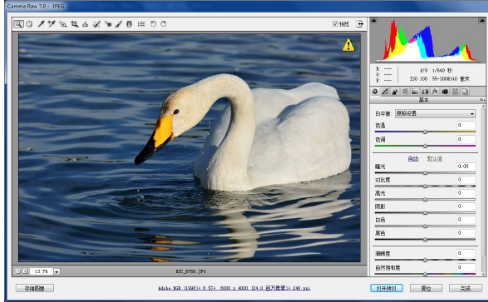
ps放大缩小快捷键之——鼠标滚轮放大缩小图像
按下键盘上的ALT键,向前滚动滚轮,图像以以鼠标当前位置为中心进行放大图像, 按下键盘上的ALT键,向后滚动滚轮,图像以以鼠标当前位置为中心进行缩小图像,

ps放大缩小快捷键之——图像绽放大屏幕大小
按下键盘上的CTRL +数字键0,图像按自身宽高比自动绽放在屏幕范围内。

ps放大缩小快捷键之——图像实际大小
按下键盘上的CTRL +ALT+数字键0,图像比例自动绽放到100%。
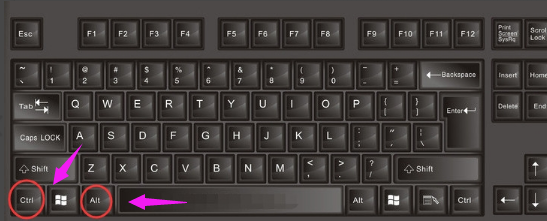
ps放大缩小快捷键之——同时缩小和放大多个文件
按下键盘的CTRL +SHIFT键,鼠标单击任意一张图片,ps打开的所有文件同时放大,按下键盘的ALT +SHIFT键鼠标单击任意一张图片,ps打开的所有文件同时缩小。
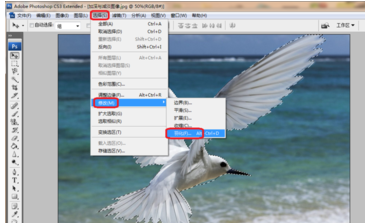
以上就是关于win10系统中ps放大缩小快捷键教程介绍了,希望对大家有所帮助。
热门教程
热门系统下载
热门资讯





























